打印机作为日常生活中经常使用到的一个设备,但一些地方会用到局域网打印机共享,局域网内的用户共用一台打印机,还可以浏览共享文件夹的内容,但有小伙伴们可能不知道局域网
打印机作为日常生活中经常使用到的一个设备,但一些地方会用到局域网打印机共享,局域网内的用户共用一台打印机,还可以浏览共享文件夹的内容,但有小伙伴们可能不知道局域网共享打印机怎么连接,本篇教程就来为介绍具体步骤。
设置方法
1、点击电脑右下角操作中心,打开所有设置。
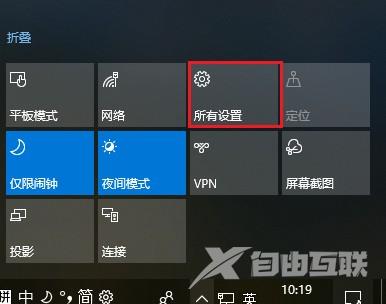
2、点击设备,添加打印机和扫描仪,电脑会自动查找网络上的打印机。
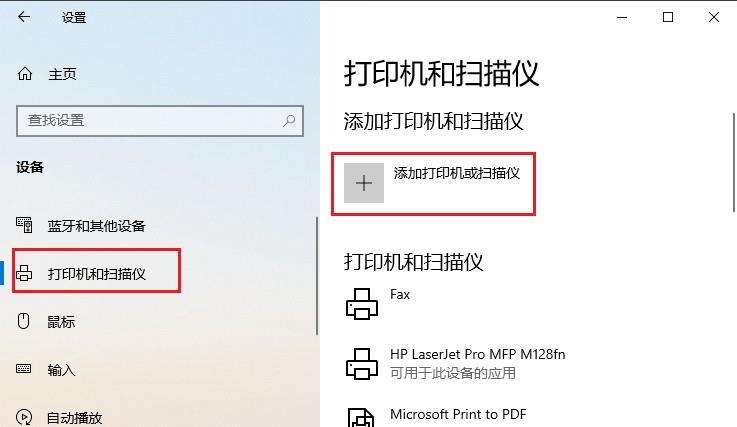
3、如果电脑搜索不到,点击我需要的打印机不再此列表中,选择使用TCP/IP地址或主机名称添加打印机下一步。
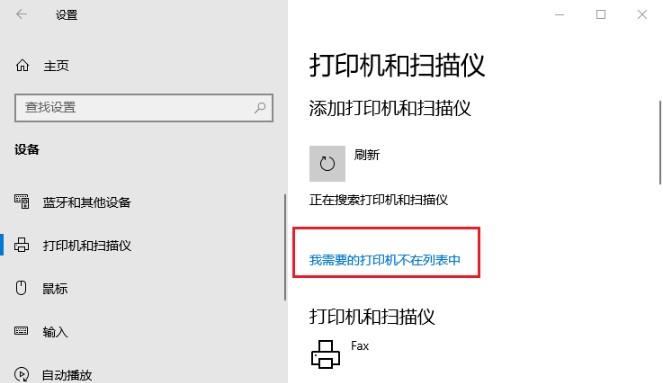
4、机主名或ip地址一栏输入网络打印机的ip,下一步。
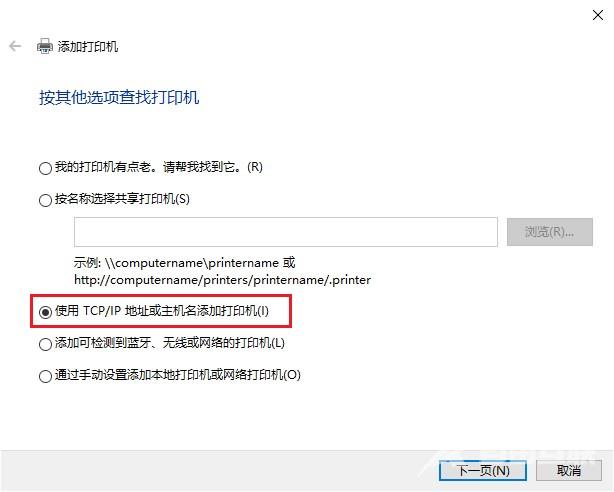
5、需要安装驱动,如果电脑之前安装过驱动就选择使用当前的驱动,如果没有就需要重新安装驱动。
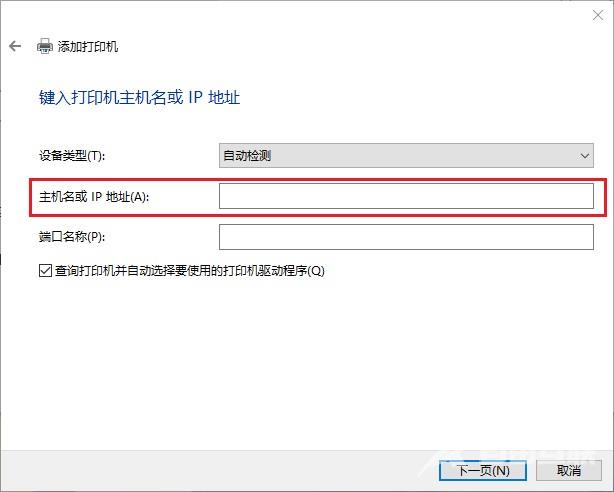
6、设置好之后,会出现打印机的名称(可自行更改),是否需要共享,设置为默认打印机,按照自己的需要操作即可。
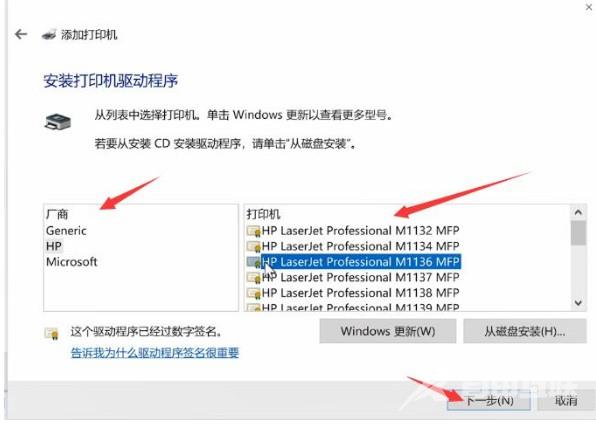
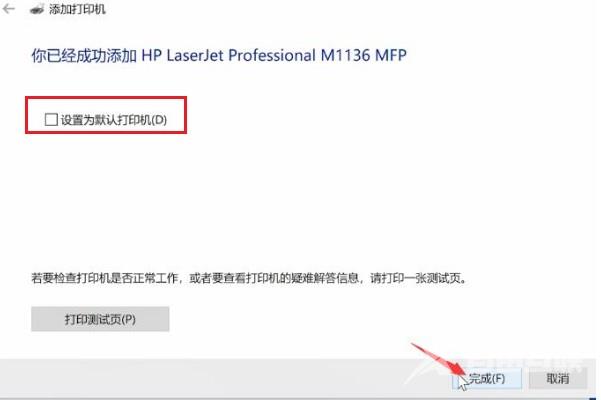 【本文由:防ddos攻击 http://www.558idc.com/gfcdn.html提供,感恩】
【本文由:防ddos攻击 http://www.558idc.com/gfcdn.html提供,感恩】
